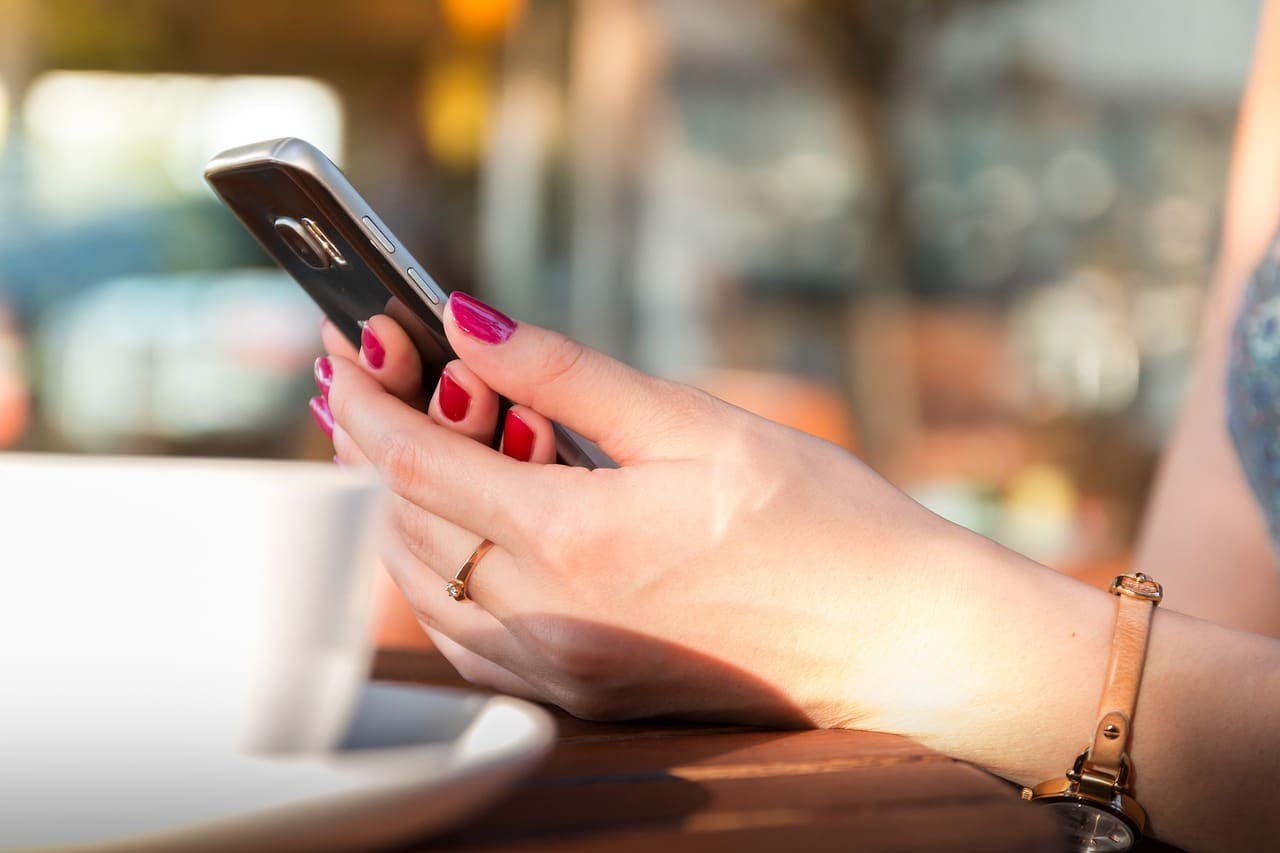Descubre cómo borrar fotos de Facebook desde tu celular con nuestro tutorial completo en este artículo. También hablaremos sobre algunas limitaciones y preocupaciones que debes tener al borrar una foto de tu cuenta, ¡así que lee hasta el final y disfruta!
Cómo pagar fotos de Facebook en teléfonos Android (Samsung, Motorola, Xiaomi, etc.)
Primero te mostraremos cómo puedes eliminar fotos de tu Facebook A través de tu teléfono Android, ya que es el sistema más popular en Brasil. En el siguiente tema, te mostraremos cómo hacer el mismo proceso con un iPhone.

1. Inicia sesión en Facebook
Primero, debes iniciar sesión en tu Facebook con tu nombre de usuario y contraseña. Probablemente ya lo hayas hecho. Sin embargo, te recomendamos descargar la aplicación oficial (no la versión Lite), ya que el navegador tiene muchas limitaciones.
Después de descargar la app e iniciar sesión, busca la publicación que contiene la foto que quieres eliminar. Obviamente, la publicación debe ser tuya para poder eliminarla.
2. Toca los tres puntos
El segundo paso es seleccionar la opción con los tres puntos que aparece en todas tus publicaciones. Se abrirán varias opciones, como descargar la foto, cambiar la ubicación, etc. En este caso, selecciona "Eliminar publicación" o "Eliminar foto".
En el siguiente tema, te mostraremos cómo realizar el mismo proceso en el iPhone. Lo dividimos en dos tutoriales porque el sistema iOS tiene funciones que Android no tiene y viceversa, así que queremos ofrecerte el tutorial exacto para cada uno.
¿Cómo eliminar fotos de Facebook usando un teléfono iOS (iPhone)?
Ahora en este tema te mostraremos cómo puedes eliminar las fotosDesde tu Facebook a través del iPhone. Si no quieres borrar todas las fotos de una publicación en particular, consulta nuestro siguiente tema, porque te enseñaremos precisamente eso.
1. Inicia sesión en Facebook
Primero, es importante iniciar sesión en Facebook con la aplicación oficial. Para ello, instálala desde la Apple Store e introduce tu nombre de usuario y contraseña. En iPhone, no es posible realizar este proceso desde el navegador ni con la versión básica de Facebook.
2. VHay hasta la publicación de la foto que quieres eliminar
El segundo paso de nuestro tutorial es ir a la publicación con la foto que quieres eliminar. Luego, pulsa sobre la foto y mantén pulsada hasta que aparezca un nuevo menú con los cambios en tu publicación. Para finalizar el tutorial, selecciona la opción "Eliminar foto" o "Eliminar publicación".
¿Cómo borrar fotos de Facebook en tu celular sin borrar toda la publicación?
En los temas anteriores, te mostramos cómo eliminar fotos de Facebook desde tu celular, eliminando todas las fotos y la publicación. Sin embargo, probablemente tengas una publicación con muchas fotos, algunas buenas y otras malas o no te gustaron.
De esta forma, puedes eliminar solo algunas fotos sin borrar las demás de la misma publicación. Así, solo conservarás las mejores fotos en tu muro de Facebook.
Esta práctica es importante incluso porque Facebook se ha convertido en un gran álbum de fotografías en el que guardamos nuestros principales recuerdos de viajes, por ejemplo.
Por lo tanto, borrar una publicación de fotos completa también significa, de alguna manera, borrar todo ese recuerdo. ¡Por eso te traemos este tutorial!
1. Inicia sesión en Facebook con tu teléfono móvil
En primer lugar, deberás acceder a Facebook mediante la aplicación oficial en tu teléfono móvil, ya sea Android o iOS, e iniciar sesión. Luego, buscarás la publicación de la que quieres eliminar solo algunas fotos.
2. Selecciona la opción “Editar publicación” en tu publicación.
Tras encontrar tu publicación, como enseñamos en temas anteriores, debes abrir la configuración de esa publicación usando los tres puntos o presionando la pantalla. Esto abrirá un menú con opciones. Selecciona la opción "Editar publicación" en tu publicación.
3. Seleccione las fotos que desea eliminar y guárdelas.
Tras seleccionar la opción "Editar publicación", seleccionarás las fotos que quieres eliminar y guardarás la publicación. Para terminar, selecciona "Guardar" y ¡listo! Se eliminarán todas las fotos que no te gustaron.
¿Te gustó nuestro artículo sobre cómo eliminar fotos de Facebook? Teléfono móvilDeja un comentario a continuación si tienes alguna pregunta y si este tutorial te ayudó de alguna manera.